Akákoľvek distribúcia založená na systéme Linux má obrovské množstvo jednoduchých obslužných programov pre konzoly, ktoré vykonávajú obmedzenú, ale veľmi užitočnú sadu akcií. PWD (Present Working Directory) patrí do zoznamu podobných nástrojov. Ak preložíte dekódovanie skratky, je zrejmé, že tento príkaz je určený na zobrazenie aktuálneho aktívneho adresára v konzole, kde sa teraz pracuje. V rámci dnešného článku chceme povedať všetko o používaní tohto nástroja a uviesť názorné príklady.
Pomocou príkazu PWD v systéme Linux
Začnime s použitím príkazu PWD. Prvá vec, ktorá mi samozrejme príde na myseľ, je úloha určiť cestu aktuálneho adresára, ktorý sa v budúcnosti bude dať použiť na uloženie rôznych súborov alebo použiť za iných okolností. Ďalej je hodnota tohto pomocného programu priradená premenným alebo sa tento príkaz pridáva do skriptov, o ktorých sa zmienime aj nižšie. Najskôr si predstavíme najjednoduchší príklad použitia PWD a potom sa dotkneme ďalších možností.
Aktivácia PWD v konzole
Syntax PWD je veľmi jednoduchá, pretože obsahuje iba dve možnosti. Pozrime sa na ne neskôr, ale teraz sa pozrime na štandardnú situáciu v malom príklade krok za krokom.
- Bež „Terminál“ spôsobom, ktorý je pre vás pohodlný, napríklad prostredníctvom ikony v ponuke aplikácií.
- Potom postupujte podľa potreby alebo vykonajte absolútne akékoľvek kroky. Zámerne sme vybrali umiestnenie, aby sme ďalej ukázali, ako ho PWD zobrazí na novom riadku. Používame na to príkaz cd.
- Teraz už stačí iba napísať
pwd... Nemusíte ani používať sudopretože tento príkaz je nezávislý od práv superužívateľa. - Celá cesta k aktuálnemu miestu sa okamžite zobrazí na novom riadku na obrazovke.
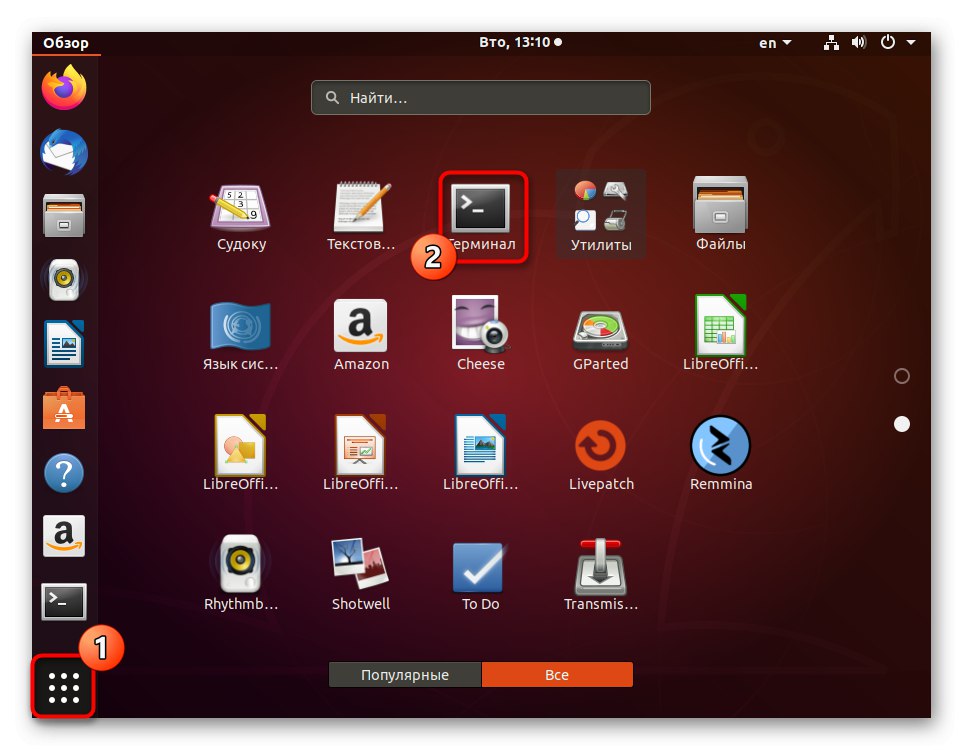
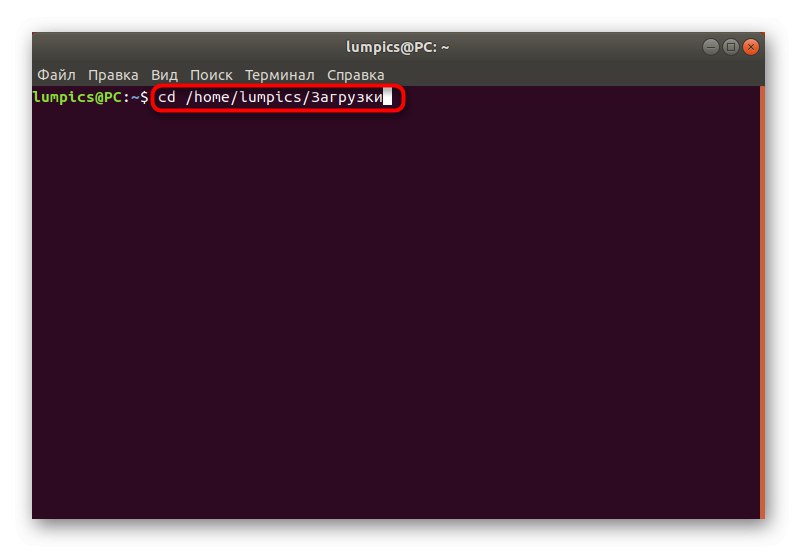
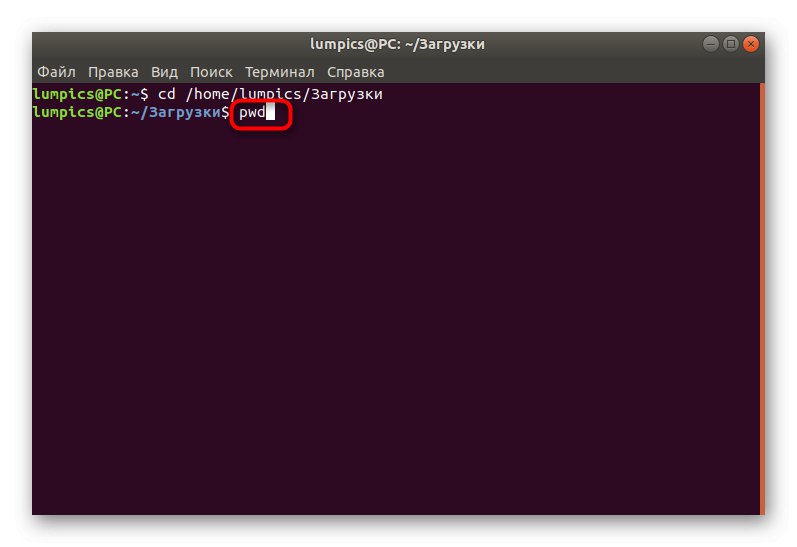
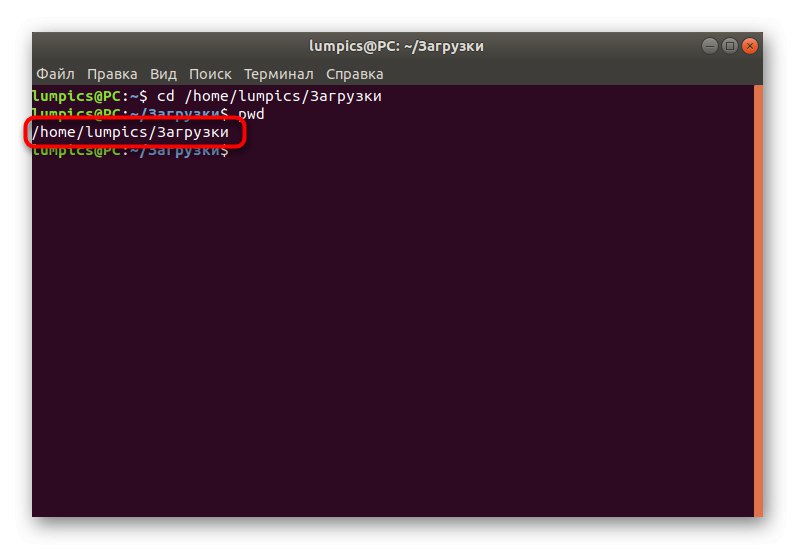
Ako vidíte, umiestnenie sa určí prostredníctvom PWD za pár sekúnd, zatiaľ čo pre aktuálny aktívny adresár neexistujú žiadne obmedzenia: môže to byť dokonca sieťový priečinok.
Pomocou možností
Ako už bolo spomenuté vyššie, v PWD sú k dispozícii iba dve možnosti, ktoré je možné použiť pri vykonávaní príkazu.
- Ak zadáte
pwd -L, potom sa výsledok zobrazí na novom riadku bez konverzie symbolických odkazov. -
pwd -Pnaopak, prevedie všetky symbolické odkazy na ich pôvodné názvy adresárov. - Zadajte
pwd - pomocna zobrazenie úradnej dokumentácie. V ňom sa dozviete, ako možnosti opísali samotní vývojári.
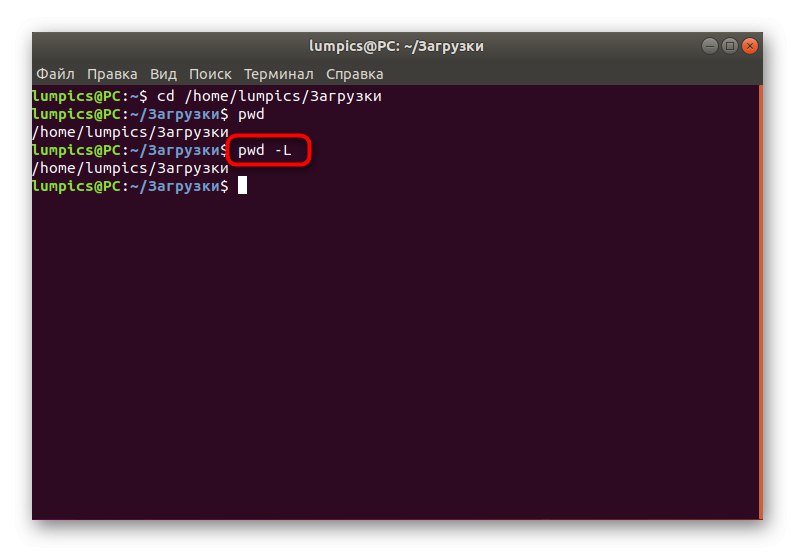
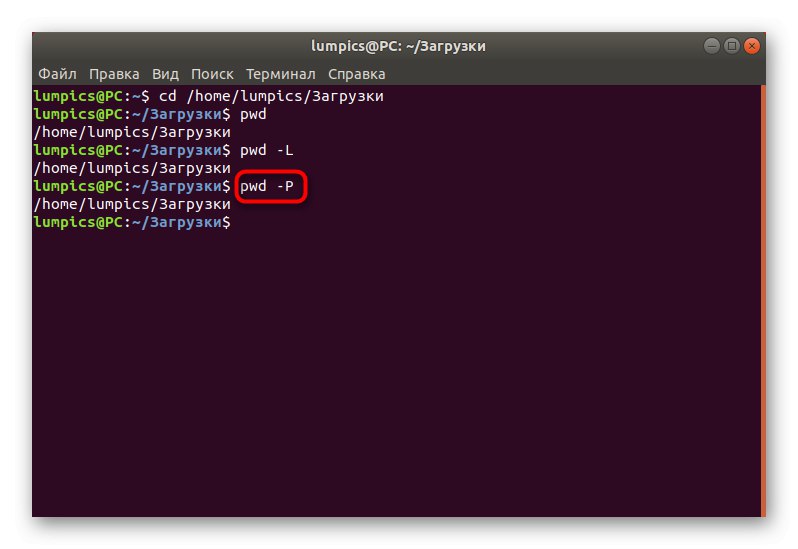
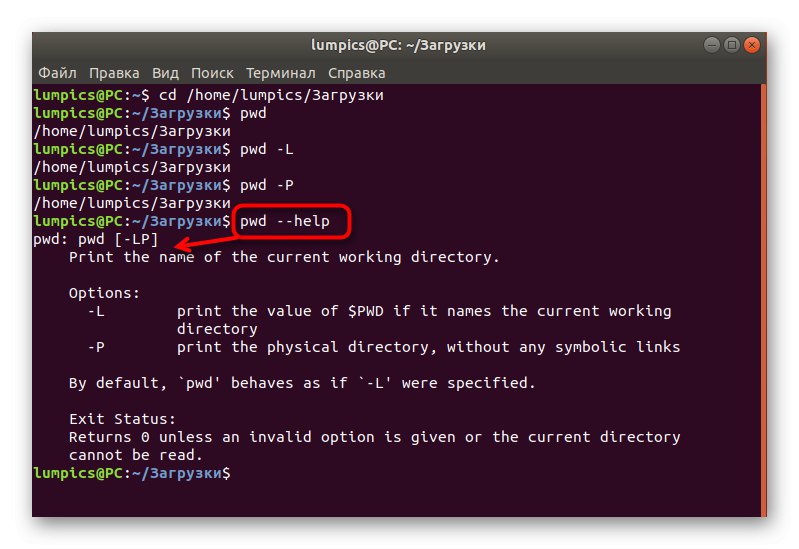
Vyššie sme zámerne nevysvetlili, čo sú to symbolické odkazy, pretože tejto téme je venovaný samostatný článok na našom webe. Hovorí o príkaze ln, ktorý priamo súvisí s pevnými a symbolickými odkazmi, preto vám odporúčame, aby ste si ho prečítali a získali ďalšie informácie o tejto téme.
Viac informácií: Príkaz Ln v systéme Linux
Ďalšie akcie so smernicou o vysielaní pracovníkov
Príkaz PWD môže byť spojený s vytváraním alebo prezeraním skriptov a môže byť tiež zapísaný do premennej. Toto všetko sa týka ďalších akcií, ktorých sa v rámci tohto materiálu tiež dotkneme.
- Ak vaše umiestnenie patrí skriptu, použite premennú prostredia cez
echo $ PWDzistiť aktuálnu cestu. - Ak chcete vytvoriť premennú so záznamom o aktuálnom umiestnení, zadajte
CWD = $ (pwd)kde CWD - názov premennej. Rovnaký príkaz použite aj pri vytváraní vlastných skriptov, jeho forma môže byť uvedená vo varianteDIR = `pwd`. - Teraz môžete zavolať premennú pomocou
echo $ CWDaktiváciou príkazu stlačením Zadajte. - Výsledok bude rovnaký ako pri štandardnom použití príslušnej utility.
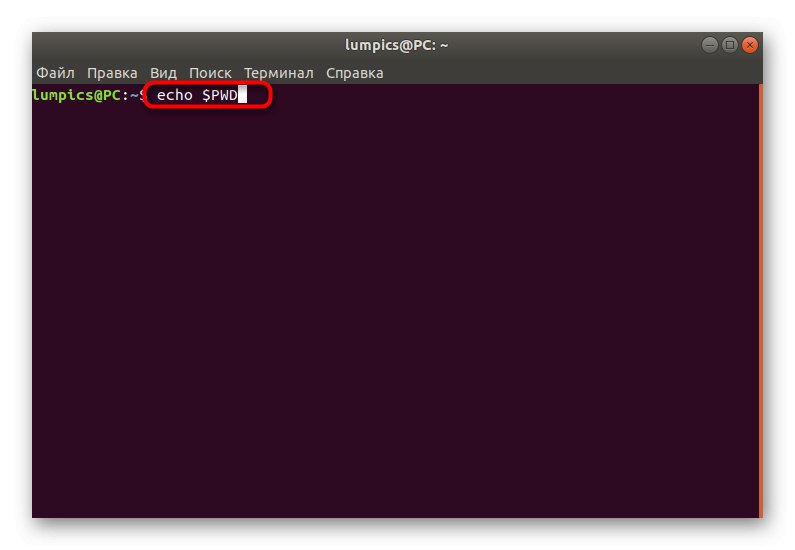
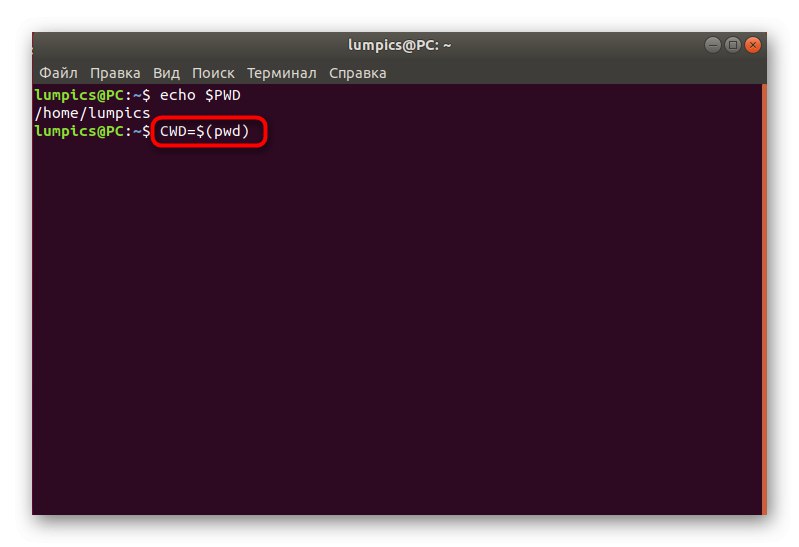
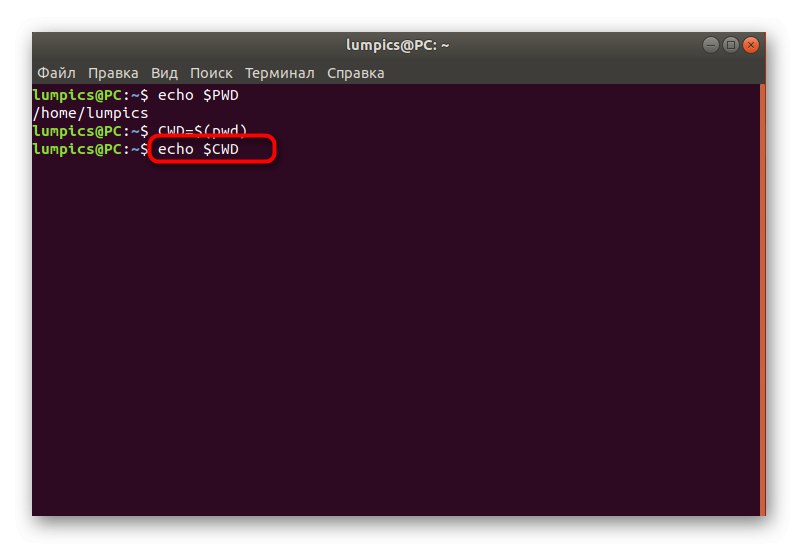
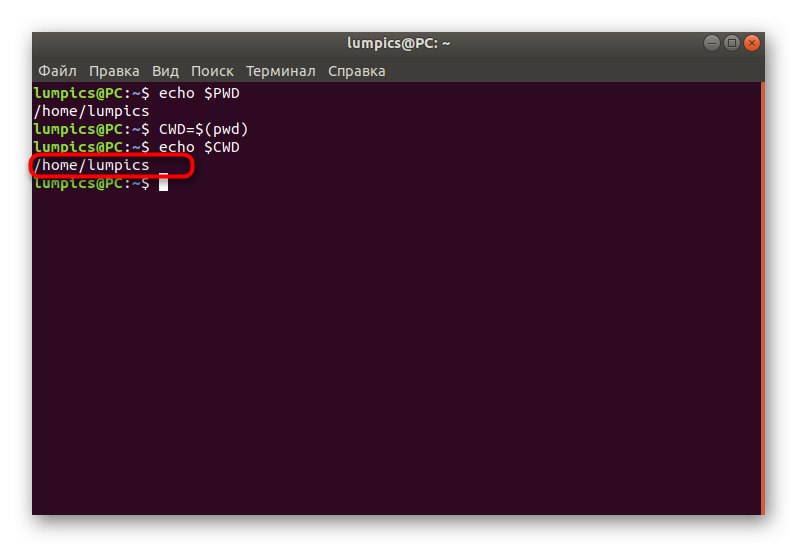
To je všetko, čo sme vám chceli povedať o štandardnom nástroji Linux s názvom PWD. Ako vidíte, jedná sa o vysoko zameraný príkaz, ktorý umožňuje definovať iba jeden parameter, svoje uplatnenie však nachádza v rôznych situáciách.